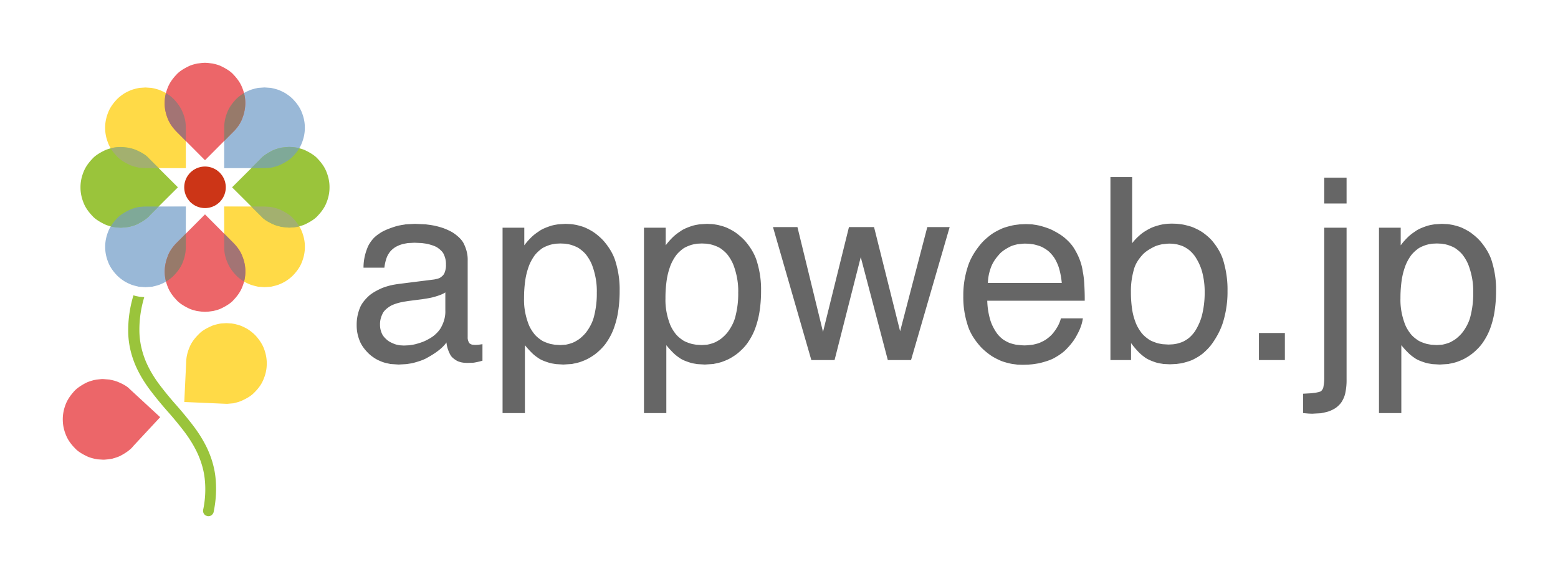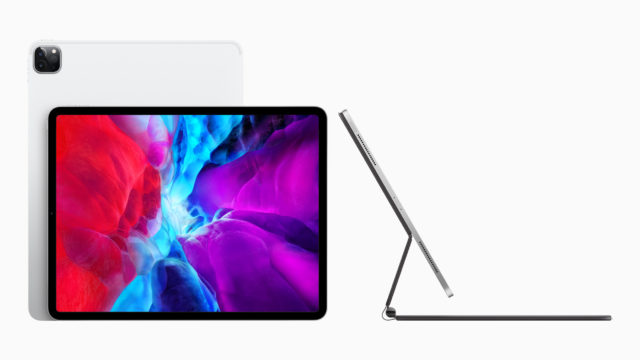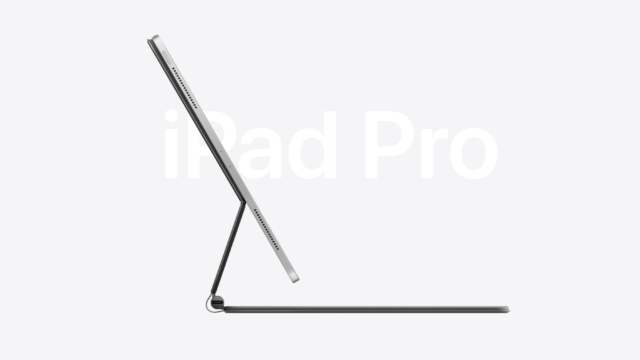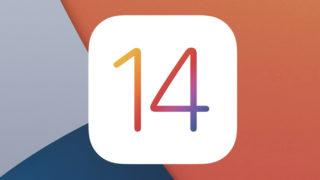こんにちは、ジンです。
iPad用のMagic Keyboardを
買ってから、ますますiPadが
身近なものになっています。
その中でもブログを書くことを
普通にやっているのですが
先日、「本当に快適に操作できるの?」
という質問をいただきましたので
お伝えしたいと思います。
結論から申し上げますと、
WordPressで快適にブログ書けてます!
iPadOSが無かった時代は
iOS用のWebブラウザで
WordPressにログインして
投稿しようとすると
とても使いにくかったり
表示が崩れたりしたこともあり、
また専用アプリも
今現在でも使いにくいものでして
iPad一台でブログを運営することには
難がありました。
ただ、iPadOSがリリースされてから
状況は一変。現在はとても快適に
操作することができます。
その操作ですが、おすすめなのが
「iPad標準のSafariでWordPressに
ログインして使う」ということです。
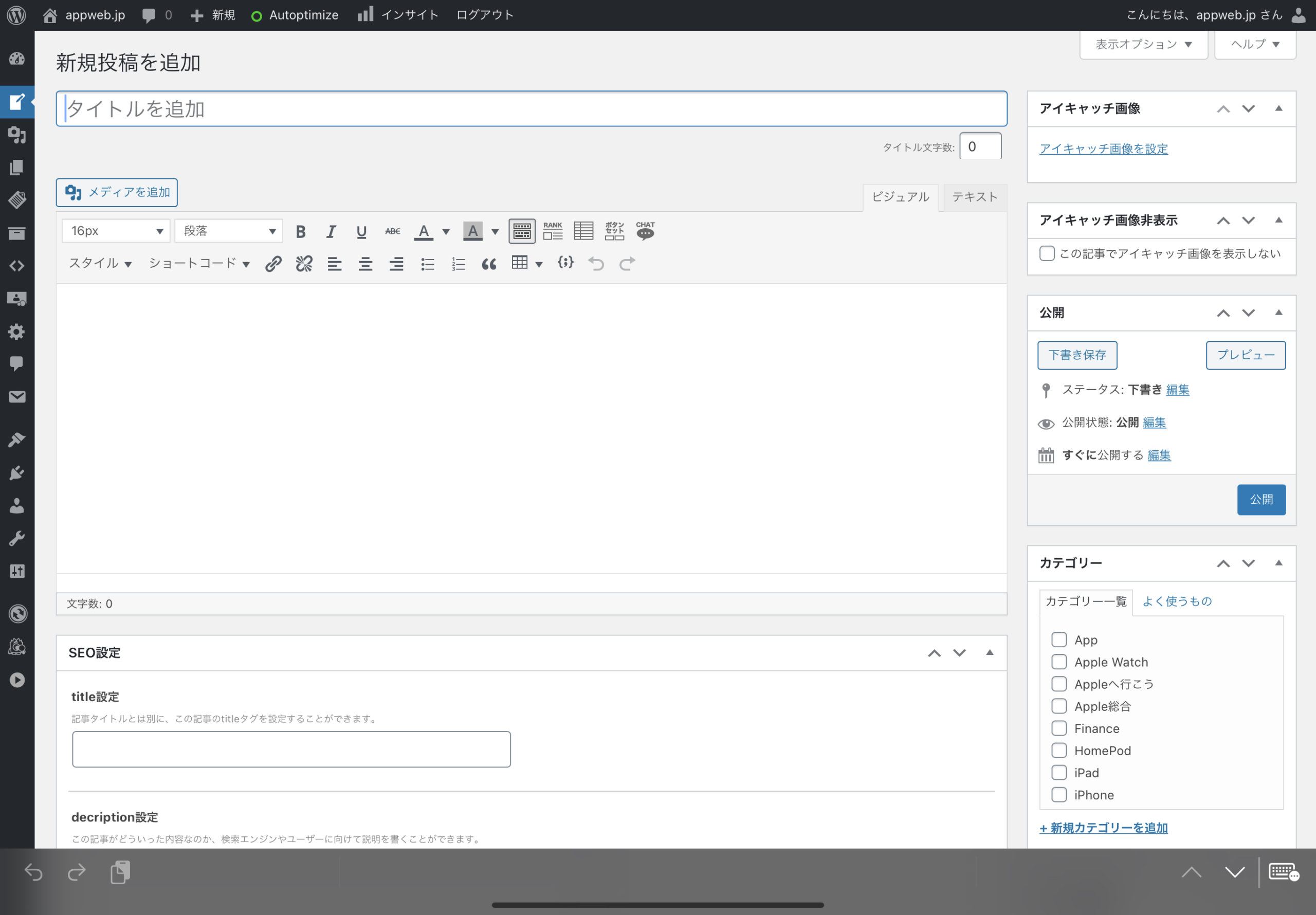
ログインして新規投稿を表示すると
おなじみの画面になります。
エディターはまだクラシックを
使っています。
グーテンベルグでも良いのですが
画面の通り、編集メニューが文章を入力する
すぐ上に揃っているのが直感的で
まだまだ使いやすいと感じています。
そのうち、グーテンベルクにも
挑戦しようと思います。
そして、どこかに下書きするのではなく
このフォームに直接文章を入力していきます。
もちろんこまめな「下書き保存」
は忘れません。
で、なぜSafariを使うか?
ということですが、
アプリChromeだと
投稿編集画面はこんな感じ。

試しに「こんにちは」を連投してみました。
Macで操作するときは
「こんにちは」がこの入力欄の下にどんどん
入力されていき、それと同時に
枠がどんどん下に広がっていくので
入力している文章が確認しやすいのですが
iPadでの操作時にも同じことをすると
Chromeでは枠の広がりがなく、
SafariだとMacで操作したのと同じように
枠が下に広がっていってくれます。
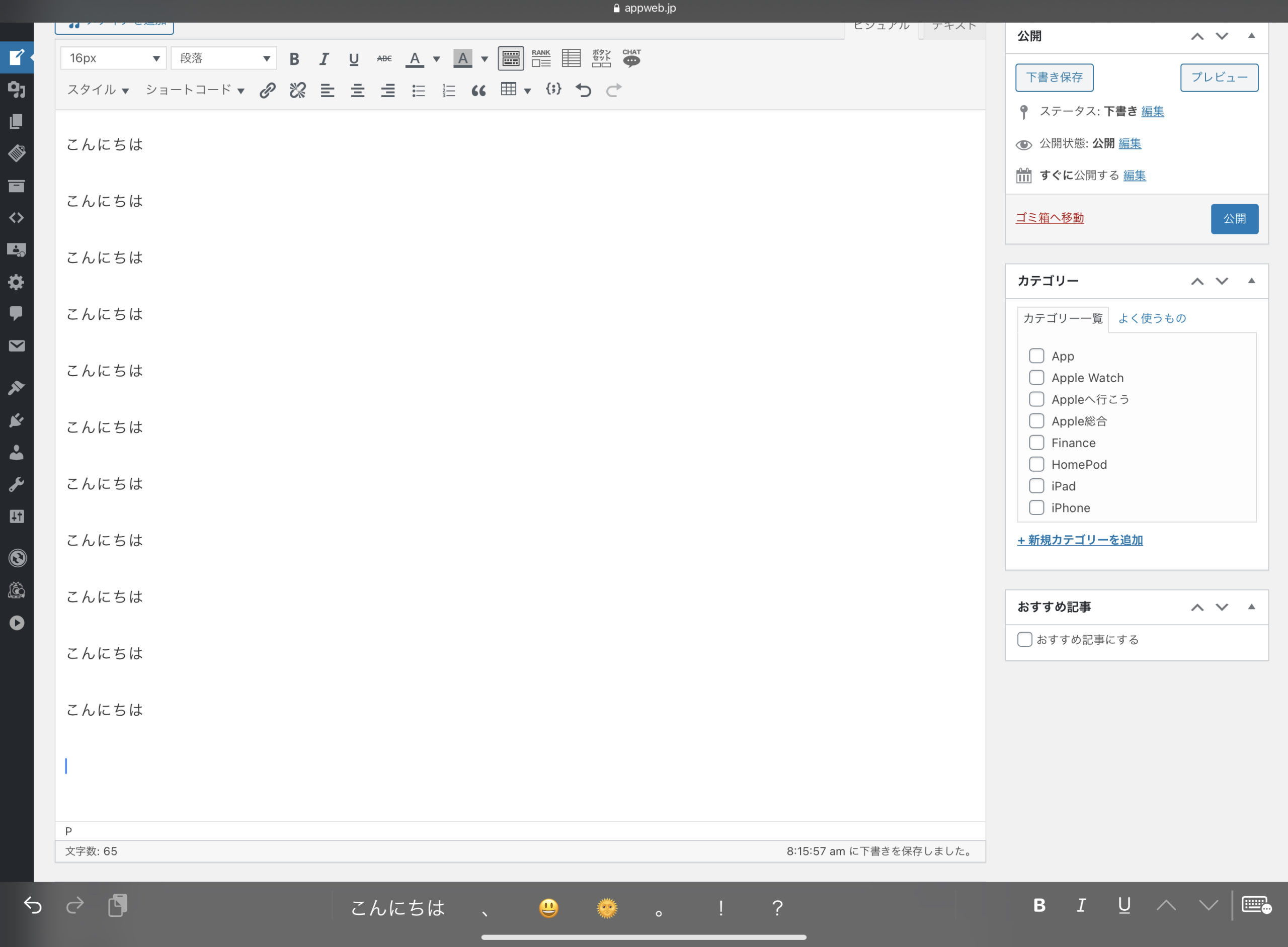
この方が、文章全体をより広い範囲で
見渡すことができ、非常に
操作がし易くなります。
こういう仕様なので私はiPadでも
Chromeではなく
Safariで操作していますが、全て快適に
入力することができています。
あと、工夫している点としては
12.9インチではありますが
できるだけ広く使いたいので
左のメニューもアイコン表示に
折りたたんで少しでも
編集エリアを広く表示できるように
しています。
とまぁ、このような感じで
iPad Proだけでも十分
WordPressの操作ができますので
一度試して見てください。
iPadなら起動も速いし、
セルラーモデルならば
いつでもネットに繋がるので
思いついたときに
どんどん書いて保存しておくことが
出来ます。
というわけで、
これからiPad Proで
ブログを書いてみようとする際に
参考になれば幸いです。
最後まで読んでいただき
ありがとうございました。